Graphiques d'analyse dans les états financiers

Le contenu de cette rubrique nécessite l'utilisation de Caseware ReviewComp.
Une présentation visuelle des informations relatives au compte de votre client est disponible dans certaines notes des états financiers pour vous aider à effectuer des analyses de haut niveau et à identifier les zones de la balance de vérification que vous devez examiner.
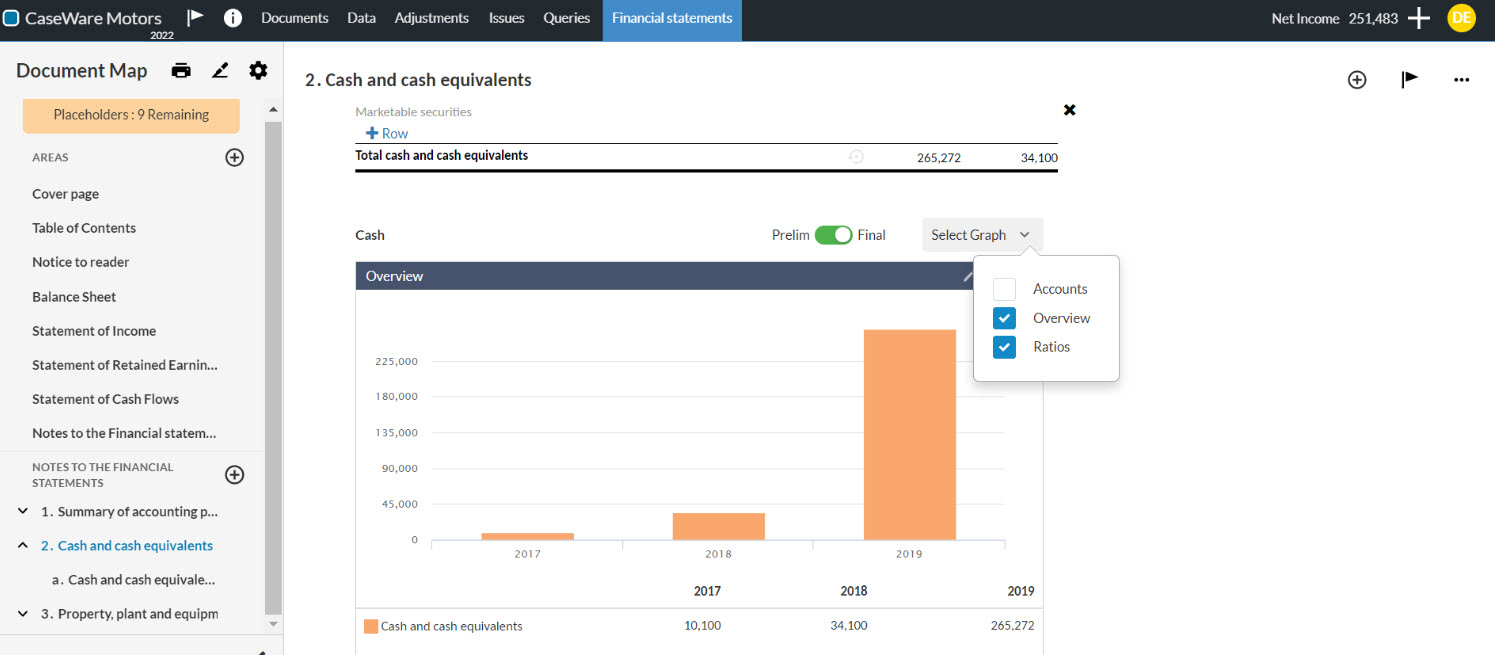
Par défaut, les graphiques d'analyse sont exclus des notes aux états financiers. Pour inclure ces graphiques dans vos notes, sélectionnez Ajouter une section, puis Analyse dans la section Contenu exclu.
Vous pouvez également inclure la section Graphiques d'analyse des états financiers dans les états financiers afin d'obtenir une représentation visuelle des données de votre client dans une section désignée.
Pour inclure la section Graphiques d'analyse des états financiers dans les états financiers, répondez Oui à la question Souhaitez-vous inclure des graphiques d'analyse dans vos états financiers dans l' Optimiseur d'états financiers 6-15.
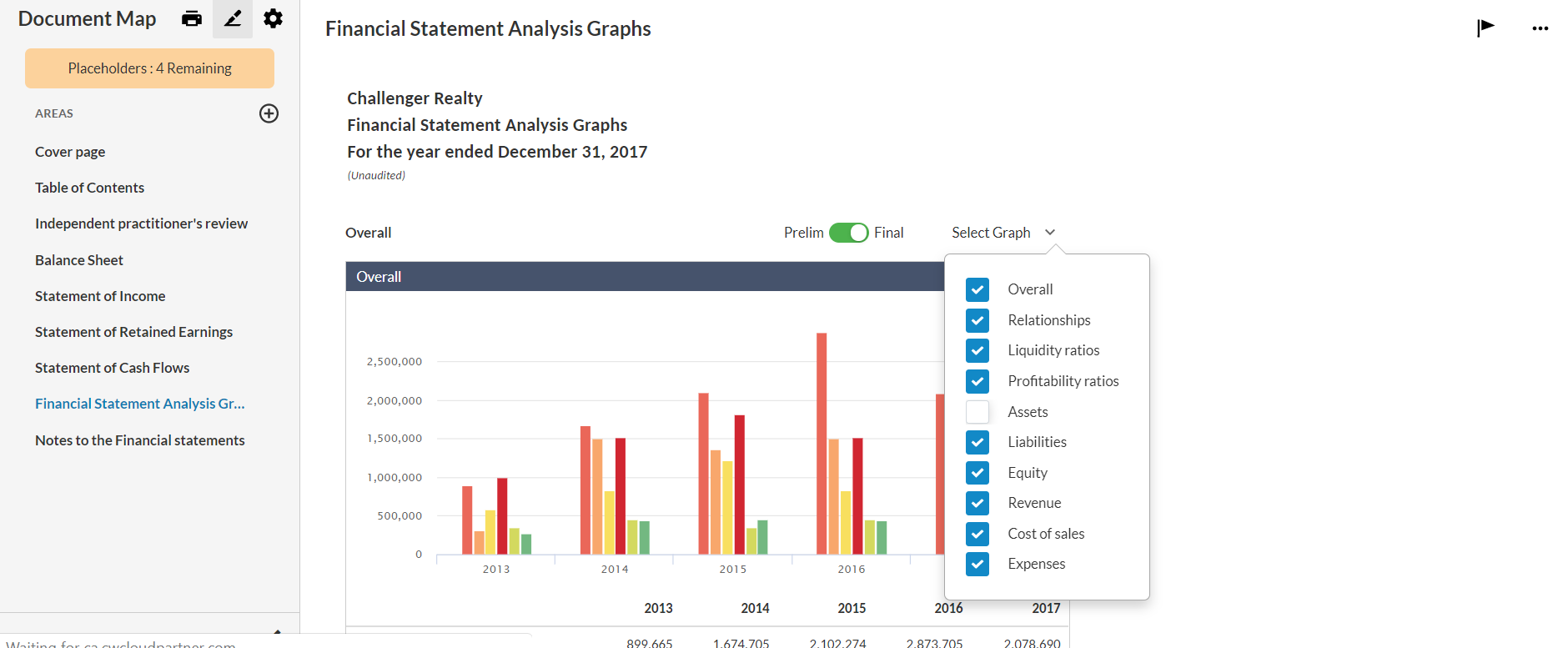
En examinant les informations, vous pouvez
-
Dans le graphique global , choisissez les analyses à afficher à l'aide du menu déroulant Sélectionner un graphique .
-
Utilisez le commutateurpréliminaire/final (
 ) pour afficher les données préliminaires ou finales dans les figures.
) pour afficher les données préliminaires ou finales dans les figures. -
Affichez la figure en taille réelle dans la section sélectionnée à l'aide de l'icône Taille réelle (
 ).
). -
Sélectionnez l'icône Editer (
 ) dans la barre de titre de la figure, puis sélectionnez l'icône Ajouter (
) dans la barre de titre de la figure, puis sélectionnez l'icône Ajouter ( ) pour ajouter un élément à la figure ou sélectionnez Supprimer (
) pour ajouter un élément à la figure ou sélectionnez Supprimer ( ) pour supprimer un élément de la figure.
) pour supprimer un élément de la figure.Remarque : L'icône Ajouter (
 ) n'est disponible que si un ou plusieurs éléments prédéfinis du graphique ne sont pas inclus par défaut. Dans le cas contraire, l'icône Supprimer (
) n'est disponible que si un ou plusieurs éléments prédéfinis du graphique ne sont pas inclus par défaut. Dans le cas contraire, l'icône Supprimer ( ) est la seule disponible.
) est la seule disponible. -
Ajoutez des commentaires ou des notes dans la zone de texte Modifier les commentaires de la documentation....
-
Sélectionnez l'icône Rétablir les paramètres par défaut (
 ) pour rétablir l'état d'origine de la figure.
) pour rétablir l'état d'origine de la figure.
Conseil : Vous pouvez également fermer une figure (![]() ) pour la faire disparaître de l'écran.
) pour la faire disparaître de l'écran.
